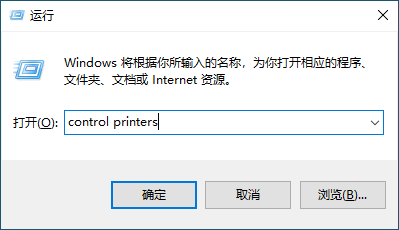主页 > 故障排除 > 网络问题 > 如果设备网络出现问题 > 我的设备无法进行网络打印或扫描
我的设备无法进行网络打印或扫描
| 原因 | 措施 |
|---|
| 设备从无线网络断开连接。 |
|
| 您的安全软件阻止设备访问网络。(网络扫描功能不可用。) |
|
| 您的安全软件阻止设备访问网络。 | 即使在安装成功后,某些安全软件也可能会阻断访问而不显示安全提示对话框。 若要允许访问,请参见安全软件附带的说明书或咨询软件制造商。 |
| 之前没有给本 Brother 设备分配一个可用的 IP 地址。 |
|
| 计算机的打印队列中仍存在失败的打印作业。 |
|
| 本设备没有连接到无线网络。 | 打印无线网络报告以查看所打印报告上的错误代码。
|
如果您已检查并尝试以上所有操作,但是您仍然遇到问题,请卸载驱动程序 (Windows) 和软件,然后重新安装最新版本。